W ostatnich latach WiFi zdobywa coraz większą popularność wśród użytkowników, nic więc dziwnego, że coraz więcej różnych gadżetów cyfrowych zyskuje wsparcie dla tego standardu bezprzewodowego. Ten trend nie oszczędził naszego starego, dobrego urządzenia - lustrzana kamera z WiFi już dawno stała się rzeczywistością. Dziś zwrócimy na Niego oczy i zobaczymy, co jest czym i dlaczego jest ogólnie potrzebne.
Jak działa lustrzanka cyfrowa WiFi?
W rzeczywistości kamera WiFi jest zaprojektowana do wykonywania trzech zadań:
- Bezpośrednie przesyłanie plików do Internetu
- Przesyłanie zdjęcia do komputera lub smartfona
- Zdalne sterowanie aparatem z telefonu
Pierwszym jest uwolnienie użytkownika od pośredniego łącza między kamerą a Internetem w wideo z komputera, do którego podłączona jest zwykła kamera za pomocą kabla. Teraz możesz zrobić wiele dobrych zdjęć, znaleźć punkt Wi-Fi i przesłać całe archiwum bezpośrednio do sieci społecznościowej lub usługi udostępniania plików, aby zwolnić miejsce na karcie lub natychmiast udostępnić swoje wrażenia znajomym.
Jeśli mówimy o zdjęciu amatorskim, to prawdopodobnie nadal jest to przyjemny, ale niezbyt potrzebny bonus do aparatu. Ale profesjonalni fotografowie, gdy o całej sprawie decydują minuty i pilna potrzeba przesłania sensacyjnego zdjęcia do redakcji, będą bardzo zadowoleni z możliwości bezpośredniego przesłania swoich materiałów. Jeśli kamera z Wi-Fi ma również system operacyjny Android, możesz nawet edytować zdjęcie przed wysłaniem.
Cóż, kopia zapasowa, która oszczędza nie tylko miejsce na karcie pamięci, ale także zabezpiecza Twoje zdjęcia przed utratą z powodu awarii tej karty czy awarii całego aparatu, przyda się nie tylko profesjonalistom, ale także amatorom - szkoda tracić piękne kadry z za drobny niedopatrzenie lub zepsuty sprzęt.
Druga to wygodniejsze połączenie bezprzewodowe z komputerem lub samym telewizorem - te przewody zawsze giną, a jeśli w aparacie nadal jest jakieś niestandardowe złącze, a pod ręką nie ma kabla to trzeba wyciągnąć kartę i poszukać gdzie ją włożyć, żeby wyświetlić swoje zdjęcia ... Aby komunikować się z komputerem lub smartfonem, będą musieli najpierw zainstalować niektóre programy, które są w pełni dostępne za darmo - nie będzie z tym problemów.
Czasami możliwe jest również nawiązanie bezpośredniego połączenia i wymiana ramek między kilkoma kompatybilnymi modelami wifi fotik.
A jeśli masz w domu bezprzewodową drukarkę, możesz szybko i łatwo wydrukować swoje zdjęcia.
A najciekawsze jest zdalne sterowanie aparatem z telefonu - jest nawet to! Bardzo wygodne jest umieszczenie urządzenia na odległość i strzelanie z pilota telefonu komórkowego.
Krótko mówiąc, plusów jest wiele - zobaczmy, jak to wszystko działa.
Jak podłączyć lustrzankę cyfrową do komputera przez Wi-Fi?
Oprócz modeli, w których jest już wbudowany moduł WiFi, istnieje możliwość przejścia do trybu online prostej kamery. W tym celu może zaimplementować funkcję obsługi zewnętrznych adapterów odpowiednimi złączami dla różnych modeli.

Inną opcją jest użycie dedykowanych kart Eye-Fi w obsługiwanych urządzeniach. W tym drugim przypadku kamera nie może jednak działać jako punkt dostępu - to znaczy nie będzie można połączyć się z nią z innych urządzeń, a jedynie upuścić z niej wideo do komputera.
Myślę, że nie ma sensu po prostu wymieniać wszystkich możliwych zastosowań - spójrzmy na prawdziwy przykład - podłączymy Canona EOS 70D do tabletu. Jest bardzo szeroka wbudowana funkcjonalność kamery wifi, jest prawie wszystko, co już wymieniłem - przesyłanie obrazów między kilkoma kamerami z wifi, połączenie ze smartfonem, zdalne sterowanie z komputera, drukowanie na drukarce, przesyłanie do Internetu i przeglądanie obrazów zgodnie ze standardem DLNA.
Więc najpierw skonfigurujmy samą kamerę do pracy z Wi-Fi, aby połączyć się z komputerem. Najpierw włącz moduł bezprzewodowy w ustawieniach

Wchodzimy do menu funkcji WiFi i wymyślamy nazwę dla naszego fotika, który będzie wyświetlany w sieci.

Po zapisaniu ustawień przejdź do menu wyboru typu połączenia Wi-Fi i kliknij ikonę „Smartfon”.

Następnym krokiem jest podjęcie decyzji, w jaki sposób zostanie wykonane połączenie - bezpośrednio lub za pośrednictwem istniejącej sieci lokalnej.
Bezpośrednie połączenie aparatu z telefonem przez WiFi
Bezpośrednie połączenie aparatu ze smartfonem przez WiFi charakteryzuje się niską jakością komunikacji i niewielkim zasięgiem. Aby włączyć ten tryb, wybierz w menu „Tryb punktu dostępu kamery”

Następnie wybierz „Połączenie ręczne” i ustaw nazwę sieci (SSID).
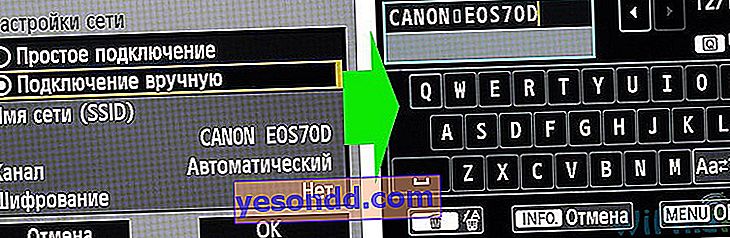
Następnie możesz ręcznie ustawić kanał transmisji danych i typ szyfrowania, ale nie jest to wymagane. To wszystko - punkt dostępowy został utworzony i możesz przejść do smartfona. Aby pracować z aparatami Canon, musisz zainstalować oprogramowanie EOS Remote Utility na smartfonie lub tablecie - jest ono dostępne zarówno dla systemu Android, jak i Apple.
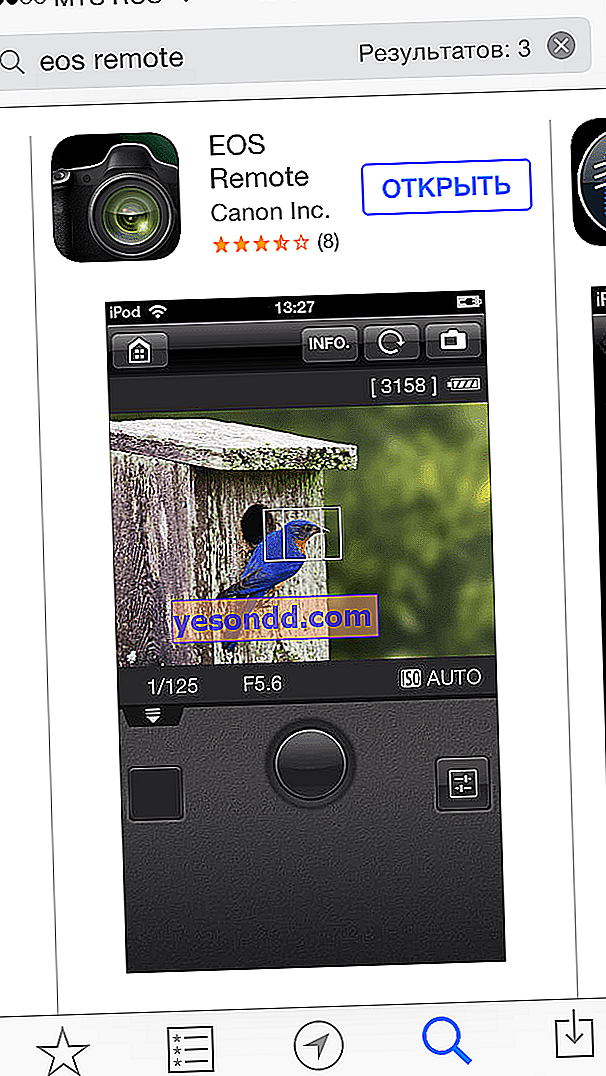
Kładziemy go, uruchamiamy i wybieramy rodzaj pracy - przeglądanie zdjęć czy zdalne sterowanie. Telefon musi mieć włączone Wi-Fi.
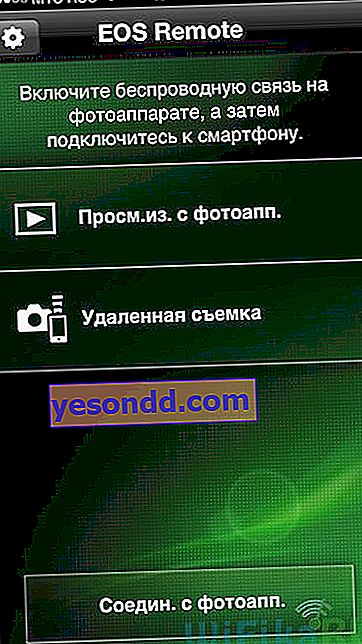
Następnie wyszukane zostaną odpowiednie kamery w zasięgu - znajdź własną i połącz się z nią za pomocą określonego hasła.
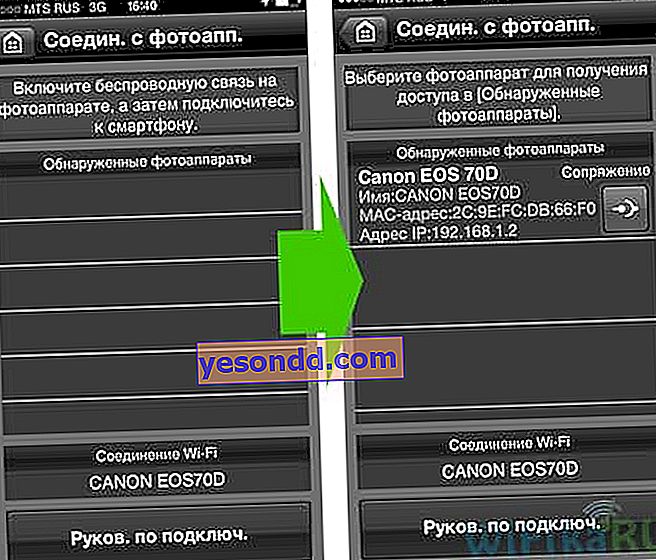
Następnie ponownie patrzymy na aparat, na ekranie którego pojawi się prośba o potwierdzenie połączenia z nim z telefonu.

Zatwierdzamy i otrzymujemy na telefon komórkowy lub tablet albo listę zdjęć z aparatu, albo panel do jego pilota, w zależności od tego, co wybraliśmy na początku.

Podłączanie aparatu do komputera przez Wi-Fi
Jeszcze bardziej praktyczne jest korzystanie z sieci lokalnej, która została już założona w domu przez długi czas dzięki artykułom na tej stronie, więc przejdziemy do pierwszego kroku z poprzedniej sekcji i wybierzemy „Tryb infrastruktury” dla typu połączenia Wi-Fi. Następnie zostaniesz poproszony o znalezienie odpowiedniej sieci Wi-Fi i połączenie się z nią.

Następnie wybierz opcję „Wprowadź 8-63 znaków ASCI” - jest to hasło z sieci w zwykłej formie alfanumerycznej.

Następnie, podobnie jak w poprzednim przypadku, otwórz program EOS, połącz się z aparatem z telefonu i pracuj. Na przykład tak wygląda panel sterowania aparatu na ekranie telefonu.

To wszystko, myślę, że rozumiesz, do czego służy kamera z Wi-Fi.
